Iklan
Safari dapat menjadi kesenangan untuk digunakan jika Anda meluangkan waktu untuk menyesuaikannya dan menghilangkan kemungkinan gangguan. Anda tidak perlu menghabiskan banyak waktu untuk tugas ini.
Seperti yang akan Anda lihat di bawah, bahkan beberapa penyesuaian sederhana bisa sangat membantu dalam menyempurnakan browser asli Apple.
1. Tab Tweak dan Perilaku Jendela
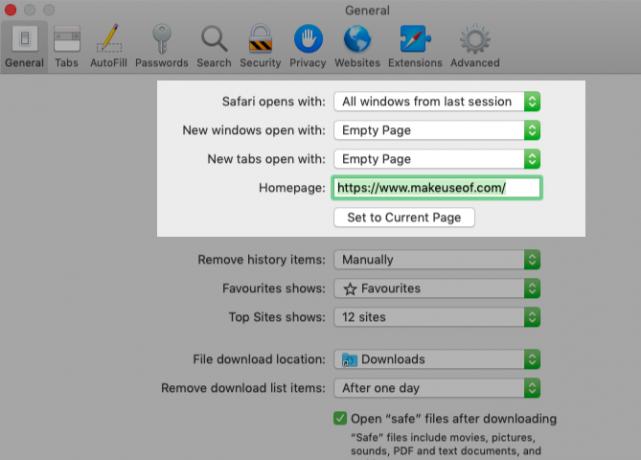
Mulailah dengan mengatur Safari untuk memulihkan windows dari sesi sebelumnya setiap kali Anda membuka aplikasi. Untuk melakukan ini, di bawah Safari> Preferensi> Umum, Pilih Semua jendela dari sesi terakhir dari Safari terbuka bersama menu drop down.
Tweak ini membuat beranda tampak berlebihan, karena mengubah apa yang Anda lihat ketika Anda pertama kali membuka Safari. Meskipun begitu, itu adalah ide yang baik untuk mengatur beranda ke halaman web yang paling Anda sukai agar tetap dapat diakses dengan mengklik Rumah pada bilah alat.
Dari bagian pengaturan yang sama, Anda juga dapat memilih apa yang muncul di setiap jendela dan tab baru secara default. Halaman kosong, beranda, dan halaman yang paling sering Anda buka adalah beberapa opsi Anda di sini.
2. Bersihkan Bilah Alat
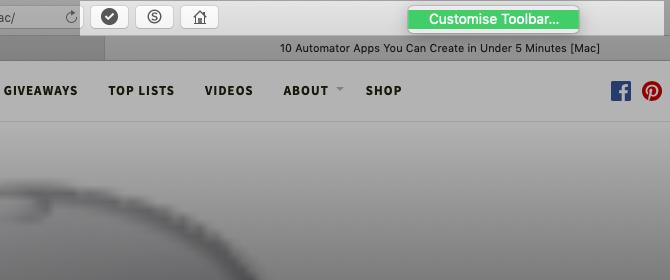
Meskipun toolbar Safari minimal untuk memulai, itu akan berantakan dengan cepat ketika Anda menginstal ekstensi. Itu karena setiap ekstensi secara otomatis mengaktifkan tombol bilah alat sendiri.
Selain itu, Anda akan menemukan bahwa Anda tidak memerlukan tombol bilah alat tertentu. Misalnya, jika Anda tahu cara pintas untuk menampilkan bilah sisi (Cmd + Shift + L), Anda tidak perlu tombol yang sesuai.
Dalam hal apa pun, jika Anda tidak ingin terganggu dengan melihat tombol bilah alat yang tidak perlu, penting untuk membersihkan bilah alat sesekali. Untuk melakukan itu, pertama klik kanan pada ruang kosong di bilah alat dan kemudian klik pada Kustomisasi Toolbar opsi yang muncul.
Dari pilihan tombol bilah alat yang muncul di kotak, seret yang Anda butuhkan ke bilah alat dan yang tidak Anda lepaskan dari bilah alat. Anda juga dapat mengatur ulang tombol dengan menyeret dan menjatuhkannya ke tempatnya. Klik pada Selesai tombol begitu Anda puas dengan hasilnya.
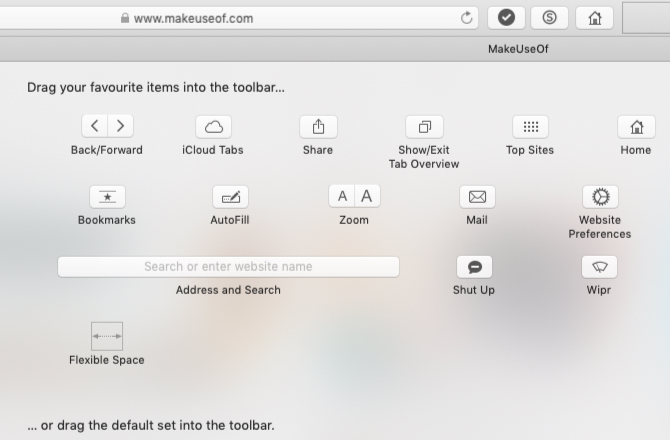
(Perhatikan set tombol default di bagian bawah kotak toolbar. Anda dapat mengembalikan set ini kapan saja jika Anda membuat kekacauan besar pada pengaturan toolbar Anda.)
Jika Anda hanya ingin mengatur ulang atau menyingkirkan tombol bilah alat, Anda dapat melakukannya bahkan tanpa membuka Kustomisasi Toolbar kotak. Tahan tombol Cmd tombol dan gerakkan tombol di sekitar atau seret dari toolbar sesuai kebutuhan.
3. Setel Penanda dan Daftar Bacaan
Kustomisasi Safari Anda tidak lengkap tanpa akses mudah ke halaman web favorit Anda. Jika Anda ingin mengimpor bookmark Anda dari Chrome, Firefox, atau file HTML, Anda dapat melakukannya melalui File> Impor Dari. Anda juga dapat membuat bookmark dari tab aktif dengan Bookmark> Tambah Bookmark opsi menu atau dengan pintasan Cmd + D.
Baca panduan kami untuk bookmark dan favorit di Safari Cara Mengelola Bookmark dan Favorit di Safari pada Mac: Panduan LengkapBookmark dan Favorit di Safari membantu Anda melacak situs favorit Anda dan mengunjunginya secara instan. Inilah cara menguasainya. Baca lebih banyak untuk mempelajari semua yang perlu Anda ketahui tentang mengelola bookmark Anda.
Selain dari bookmark, Safari memiliki fitur lain yang bermanfaat untuk dibaca yang disebut Daftar Bacaan. Ini sangat ideal untuk bookmark sementara, membaca artikel offline, dan membagikannya di antara perangkat Apple Anda.
Untuk menambahkan halaman ke Daftar Bacaan Anda, klik pada yang mungil plus tombol yang muncul di sebelah URL di bilah alamat saat Anda mengarahkan kursor ke sana. Mengklik Bookmark> Tambahkan ke Daftar Bacaan ketika Anda memiliki halaman terbuka juga berfungsi.
Konten Daftar Bacaan Anda muncul di tab kedua di bilah samping Safari. Anda dapat mengakses daftar secara langsung dengan mengklik Lihat> Tampilkan Bilah Samping Daftar Bacaan.
Ingin Safari menyimpan artikel Daftar Bacaan Anda untuk penggunaan offline secara otomatis? Untuk mewujudkannya, kunjungi Safari> Preferensi> Tingkat Lanjut dan pilih kotak centang di sebelah Membaca daftar.
4. Kustomisasi Situs Web
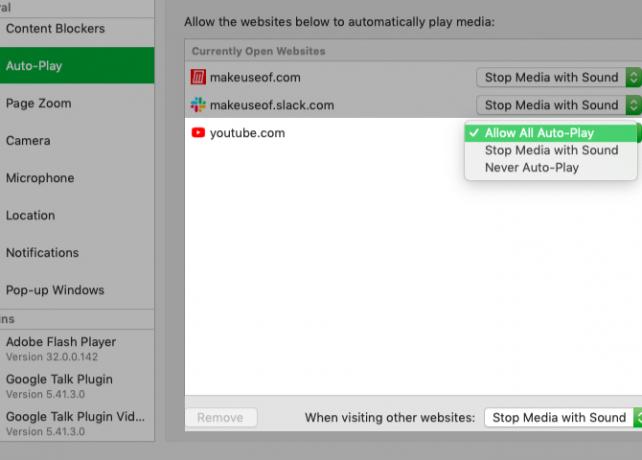
Safari memungkinkan Anda mengonfigurasi beberapa pengaturan berdasarkan per-situs web. Ini termasuk akses kamera dan mikrofon, pemberitahuan push, dan pengaturan putar otomatis. Untuk mengubah ini, kunjungi Safari> Preferensi> Situs Web.
Di bilah sisi, Anda akan melihat daftar pengaturan yang dapat Anda konfigurasi untuk masing-masing situs web. Untuk setiap pengaturan, perhatikan perilaku default yang tercantum di bawah panel kanan. Anda dapat membiarkan pengaturan itu sendiri atau memilih opsi lain dari menu tarik-turun yang disediakan.
Di atas pengaturan ini, Anda akan melihat daftar situs web yang sedang dibuka dan dapat mengonfigurasi pengaturan tertentu untuk masing-masing situs tersebut. Misalnya, dalam Putar Otomatis panel, perhatikan bahwa perilaku Safari default adalah untuk menghentikan media pemutaran otomatis.
Sekarang, katakanlah Anda membuka YouTube di latar belakang. Selanjutnya Anda dapat memprogram Safari untuk memutar semua konten di YouTube secara otomatis. Untuk melakukan ini, pilih Izinkan Semua Putar Otomatis pilihan dari menu dropdown di sebelah YouTube dalam daftar situs web yang aktif.
5. Buat Pintasan Keyboard Ubahsuaian untuk Bookmark
Tahukah Anda bahwa Anda dapat mengatur pintasan untuk bookmark Safari Anda? Itu salah satunya fitur macOS yang kecil namun bermanfaat 18 Fitur macOS yang Kecil tapi Berguna yang Ingin Anda KetahuimacOS memiliki banyak fitur kecil namun bermanfaat yang mudah terlewatkan sampai Anda menemukan mereka atau seseorang menunjukkannya kepada Anda. Baca lebih banyak Anda pasti ingin tahu tentang.
Untuk membuat pintasan untuk bookmark, kunjungi dulu Preferensi Sistem> Keyboard> Pintasan> Pintasan Aplikasi. Sekarang, klik pada plus tombol di bawah panel kanan untuk mengungkapkan popup pembuatan shortcut. Di sini, pilih Safari dari Aplikasi menu drop down.
Selanjutnya, beralihlah ke Safari dan catat nama bookmark yang ingin Anda buat pintasannya, persis seperti yang muncul di bawahnya Bookmark> Favorit. Ketikkan nama itu di Judul Menu bidang kembali di aplikasi pengaturan macOS Anda beralih dari.
(Anda juga dapat menyalin nama penanda dari Editor Penanda dan menempelkannya ke Judul Menu bidang.)
Sekarang, sorot bidang di sebelah Pintasan keyboard dan tekan kombinasi tombol yang ingin Anda gunakan untuk bookmark yang dimaksud. Klik pada Menambahkan tombol untuk membungkus.
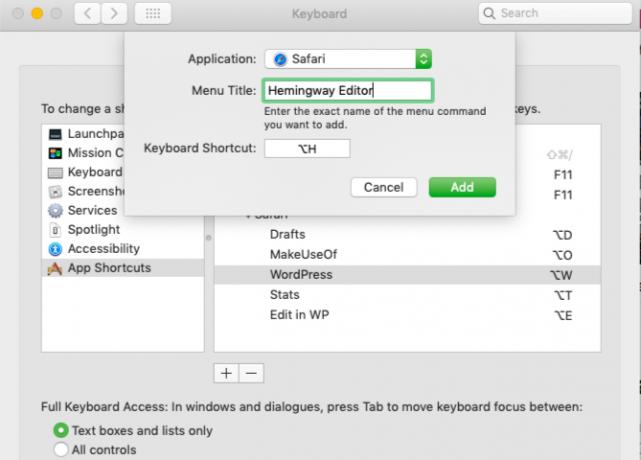
Pintasan yang Anda atur harus mulai bekerja segera di Safari, selama bilah alamat tidak dipilih. Uji dan buat pintasan untuk situs web Anda yang paling penting.
Pastikan juga lihat lembar cheat cara pintas Safari kami Lembar Cheat Safari Shortcuts untuk MacPengguna Mac, buat sesi penjelajahan Anda jauh lebih sedikit bekerja dengan keyboard ini dan pintasan berbasis tautan untuk Safari. Baca lebih banyak .
6. Tambahkan Lebih Banyak Fitur Dengan Ekstensi
Galeri ekstensi Safari belum pernah seluas Chrome dan Firefox. Sangat disayangkan bahwa sekarang telah menyusut lebih lanjut berkat keputusan Apple untuk membunuh dukungan untuk ekstensi non-App Store.
Meskipun demikian, Anda masih memiliki beberapa ekstensi berguna untuk dipilih. Berikut adalah beberapa dari yang kami anggap wajib dimiliki:
- AutoPagerize: Auto-load halaman web halaman ini.
- Diam: Akan menyembunyikan komentar di laman web secara otomatis.
- Screenshot Luar Biasa: Rekam dan beri anotasi tangkapan layar.
7. Aktifkan Fitur Khusus Dengan Menu Kembangkan
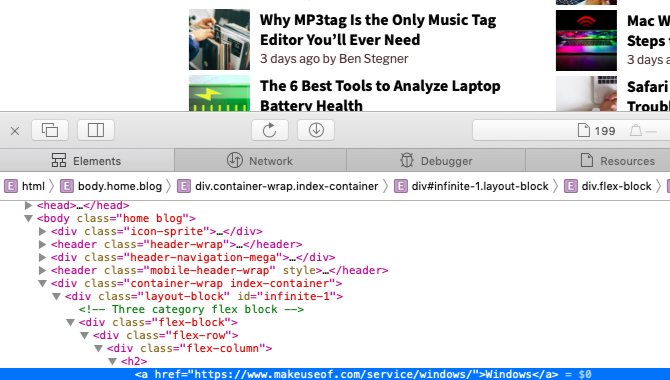
Anda akan melihat bahwa Anda tidak dapat memeriksa halaman web di Safari untuk men-debug dan mengubah konten halaman. Itu karena fitur lanjutan ini hanya tersedia melalui menu tersembunyi.
Untuk mengungkapkan ini — itu Mengembangkan menu — kunjungan pertama Safari> Preferensi> Tingkat Lanjut. Di sana, di bagian bawah panel, pilih kotak centang untuk Tampilkan menu Kembangkan di bilah menu.
Anda kemudian akan melihat menu yang muncul di antara menu Bookmark dan Jendela menu. Ini memungkinkan Anda mengosongkan cache, men-tweak halaman web dengan cepat, menonaktifkan gambar, dan sebagainya.
Dengan Mengembangkan menu diaktifkan, sebuah Memeriksa elemen opsi muncul di menu klik kanan. Klik pada item ini untuk membuka Inspektur Web Safari untuk halaman yang aktif.
Jadikan Safari sebagai Browser Paling Favorit Anda
Safari adalah salah satu yang terbaik aplikasi Mac default yang tidak perlu Anda ganti Aplikasi Mac Default Terbaik yang Tidak Harus Anda GantiBerikut adalah beberapa aplikasi Mac asli default, pra-instal, layak digunakan. Jangan membuangnya sebelum Anda mencobanya! Baca lebih banyak . Kami mempertimbangkannya browser optimal untuk pengguna Mac (dan iOS). Dan kami menjamin bahwa dengan perubahan seperti yang kita bahas di atas, Safari akan menyenangkan untuk digunakan setiap hari.
Akshata dilatih dalam pengujian manual, animasi, dan desain UX sebelum berfokus pada teknologi dan penulisan. Ini menyatukan dua kegiatan favoritnya - memahami sistem dan menyederhanakan jargon. Di MakeUseOf, Akshata menulis tentang membuat yang terbaik dari perangkat Apple Anda.


